Khi soạn thảo văn bản trong Word, chắc hẳn bạn từng loay hoay không biết làm sao để viết phân số cho đẹp và dễ nhìn. Nếu chỉ gõ theo cách thông thường, phân số có thể trông không chuyên nghiệp và khó đọc. Nhưng đừng lo! Có nhiều cách giúp bạn viết phân số nhanh chóng và gọn gàng hơn. Trong bài viết này, Phong Vũ Tech News sẽ chia sẻ 5 cách viết phân số trong Word đơn giản, giúp bạn tiết kiệm thời gian và làm việc hiệu quả hơn.
- Watermark là gì? Cách tạo, xóa Watermark trong Word nhanh chóng
- “Bỏ túi” 7 cách đánh số trang từ trang bất kỳ trong Word
- Chi tiết cách lưu file Word trên máy tính, điện thoại cực dễ
5 cách viết phân số trong Word

Viết phân số trong Word không phải là một việc quá phức tạp, nhưng để hiển thị chúng một cách đẹp mắt, rõ ràng và chuyên nghiệp, bạn cần biết cách thực hiện đúng để đảm bảo văn bản được trình bày một cách khoa học và dễ đọc. Có nhiều phương pháp khác nhau để nhập phân số trong Word, mỗi phương pháp lại có ưu điểm riêng, phù hợp với từng tình huống sử dụng khác nhau.
Nếu bạn muốn soạn thảo tài liệu học thuật, báo cáo kỹ thuật hay các bài toán chứa nhiều biểu thức phân số, việc lựa chọn cách nhập liệu phù hợp sẽ giúp tiết kiệm thời gian và nâng cao chất lượng trình bày. Hãy cùng khám phá ngay 5 cách viết phân số trong Word dưới đây để giúp bạn thao tác nhanh chóng, chính xác và trình bày văn bản một cách rõ ràng, chuyên nghiệp hơn nhé.
Cách viết phân số trong Word bằng cách sử dụng phím tắt
Nếu bạn muốn viết phân số trong Word mà không cần mất thời gian tìm kiếm công cụ, thì cách sử dụng phím tắt chính là giải pháp tuyệt vời. Dưới đây là hướng dẫn từng bước giúp bạn thực hiện dễ dàng.
Bước 1: Trước tiên, hãy đặt con trỏ chuột vào vị trí bạn muốn chèn phân số. Sau đó, nhấn tổ hợp Ctrl + F9 để mở khung nhập công thức. Nếu nhấn tổ hợp này mà không thấy khung xuất hiện, hãy thử Ctrl + Fn + F9, vì một số dòng máy yêu cầu nhấn thêm phím Fn.
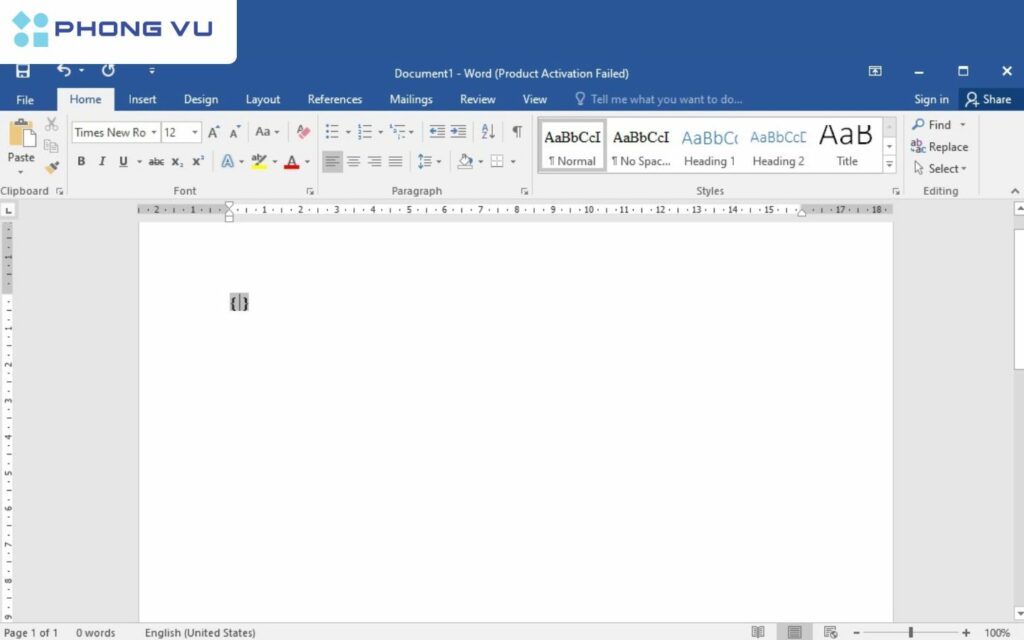
Bước 2: Trong khung vừa tạo, nhập công thức sau: EQ’ ‘\F(X,Y)
Giải thích:
- EQ: Viết tắt của Equation (Phương trình).
- F: Viết tắt của Fraction (Phân số).
- X là tử số, Y là mẫu số.
- Dấu cách ‘ ‘ giữa các phần tử trong công thức rất quan trọng. Nếu thiếu dấu cách, Word sẽ không nhận diện được công thức.
Ví dụ: Nếu muốn viết phân số 2/5, bạn nhập: EQ \F(2,5)
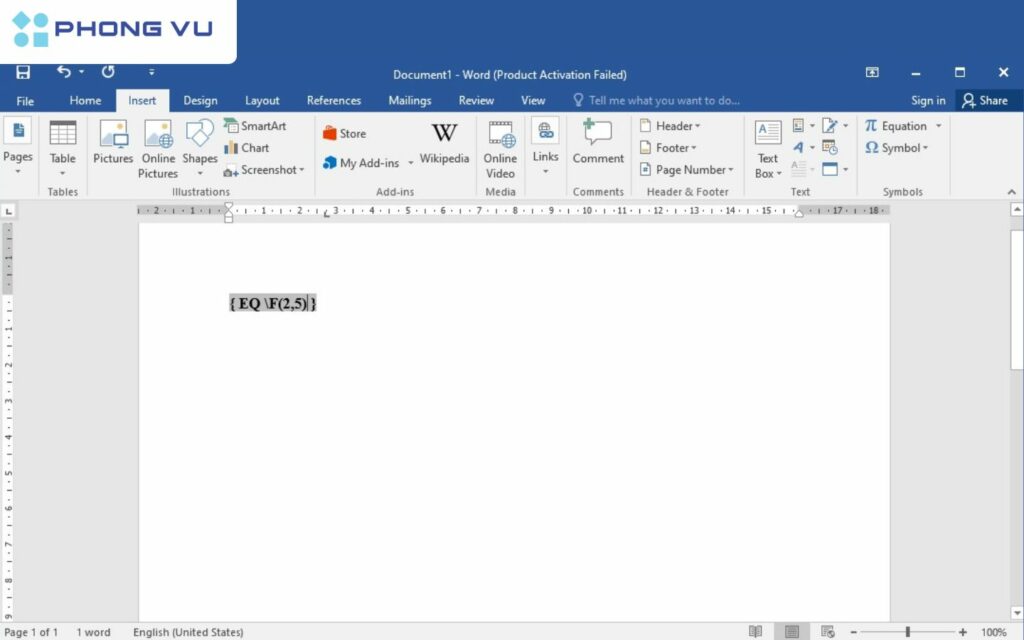
Bước 3: Cuối cùng, nhấn Shift + F9 hoặc Shift + Fn + F9 để chuyển công thức thành phân số đúng chuẩn.
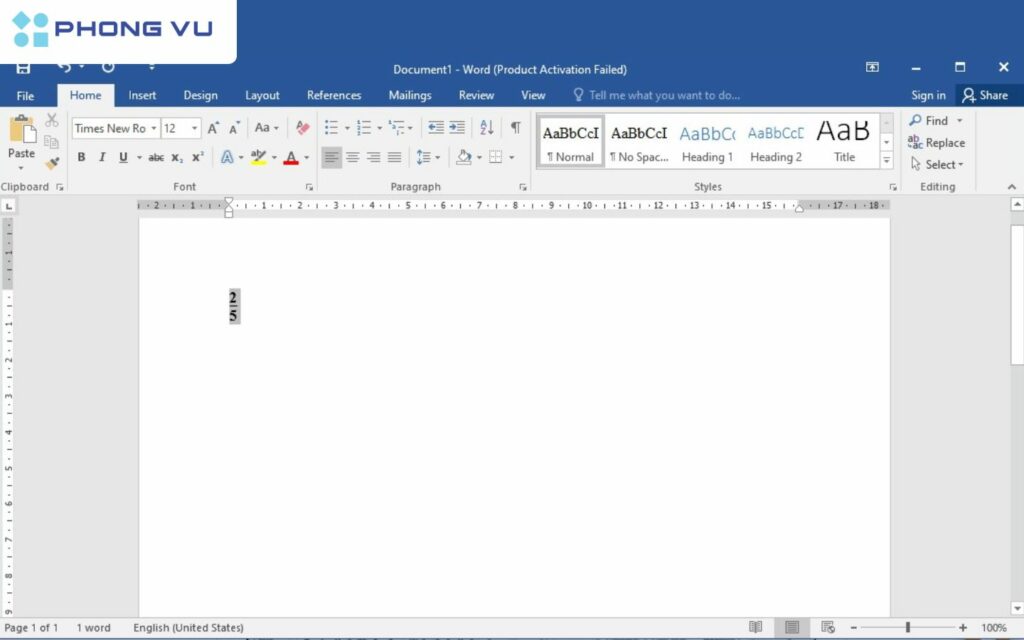
Cách viết phân số trong Word bằng công cụ Equation
Nếu bạn không muốn mất thời gian nhớ các phím tắt hay phải gõ những công thức phức tạp theo cú pháp đặc biệt, thì công cụ Equation (Phương trình) chính là lựa chọn tối ưu. Đây là một tính năng mạnh mẽ có sẵn trong Word, giúp nhập phân số và các ký hiệu toán học một cách trực quan, chính xác. Ngoài ra, công cụ này giúp bạn tạo ra các biểu thức toán học phức tạp như căn bậc hai, tích phân, ma trận, hàm số… Thao tác thực hiện rất đơn giản như sau:
Bước 1: Trên thanh công cụ Word, vào tab Insert (Chèn), sau đó bấm chọn Equation (Phương trình).
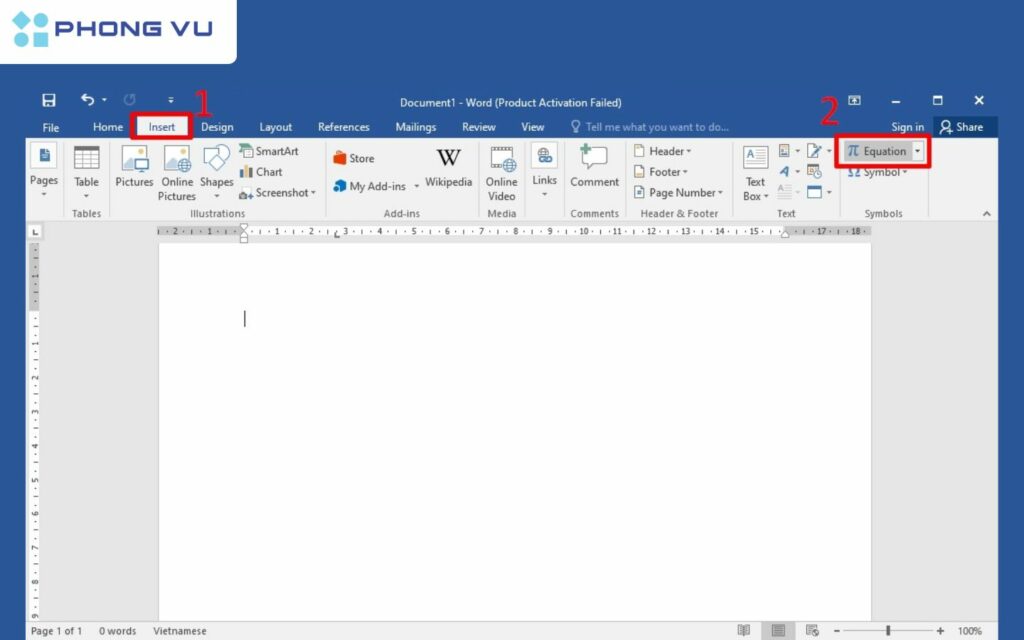
Bước 2: Trong bảng Equation vừa mở, tìm và nhấn vào mục Fraction (Phân số), rồi chọn kiểu phân số phù hợp với nhu cầu của bạn. Word sẽ hiển thị một khung phân số ngay trên trang soạn thảo.
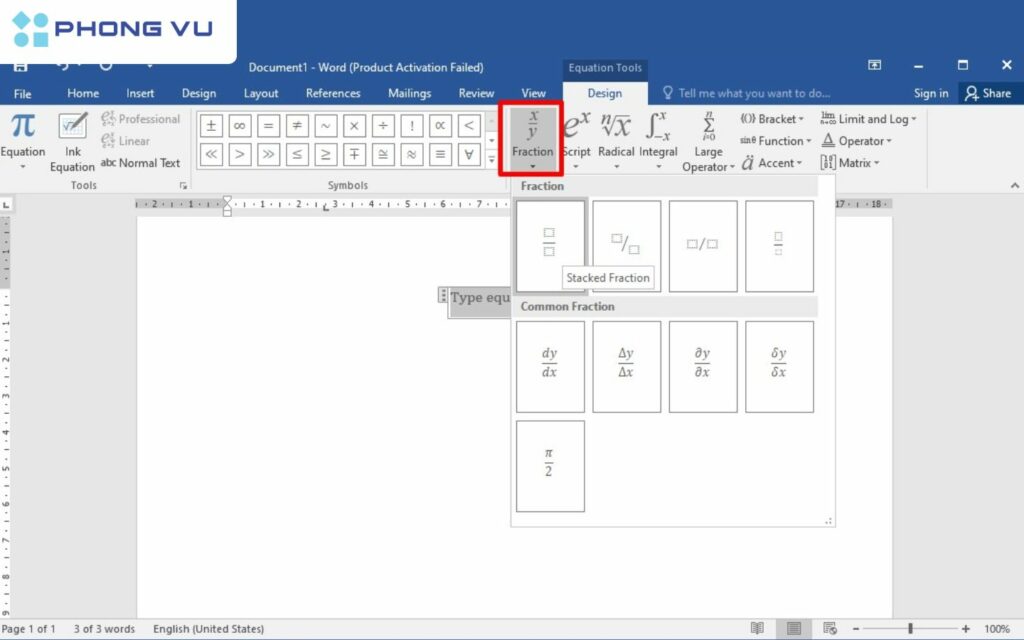
Bước 3: Nhấp vào ô tử số để nhập số trên, sau đó nhấp vào ô mẫu số để nhập số dưới. Vậy là bạn đã có một phân số rõ ràng, dễ nhìn!
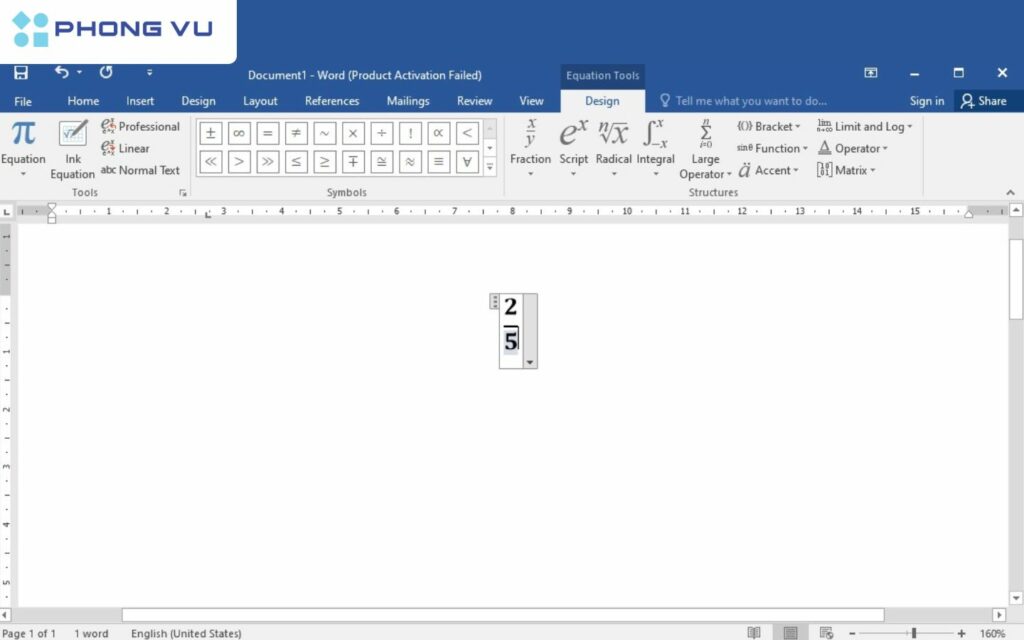
Cách viết phân số trong Word bằng Ink Equation
Nếu bạn là người thích cách nhập liệu trực quan hơn, không muốn mất thời gian gõ công thức phức tạp hay nhớ cú pháp đặc biệt, thì Ink Equation chính là công cụ tuyệt vời dành cho bạn. Tính năng này đặc biệt hữu ích đối với những ai sử dụng thiết bị có màn hình cảm ứng hoặc bút stylus, giúp bạn viết tay trực tiếp các phân số lên màn hình một cách tự nhiên như đang ghi chép trên giấy.
Đây là một công cụ lý tưởng cho giáo viên, học sinh, sinh viên và những ai thường xuyên làm việc với các biểu thức toán học, vật lý, hóa học trong tài liệu Word. Cùng xem cách làm nhé!
Bước 1: Mở Microsoft Word và đặt con trỏ vào vị trí bạn muốn nhập phân số. Trên thanh công cụ, vào tab Insert, sau đó chọn Ink Equation.
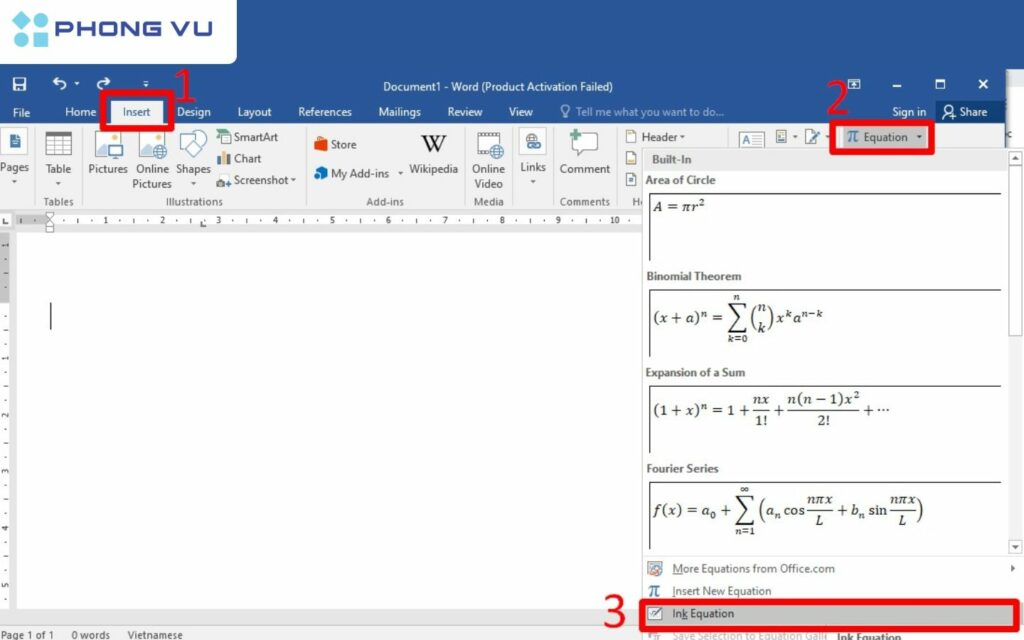
Bước 2: Nhấn vào Write và dùng chuột (hoặc bút cảm ứng) để viết phân số trực tiếp vào bảng.
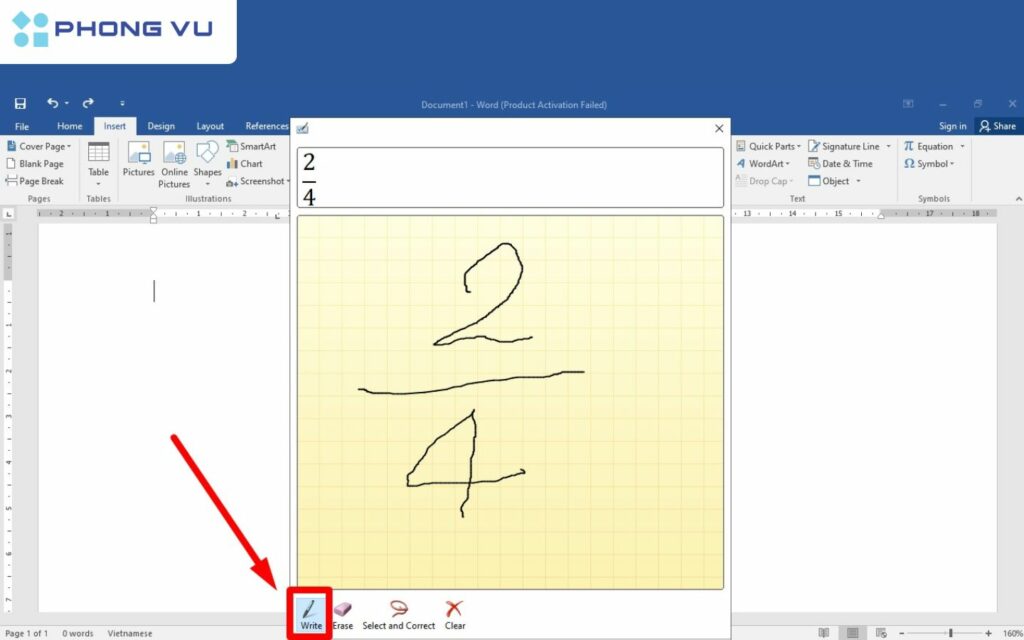
- Nếu lỡ viết sai, chọn Erase để tẩy từng phần hoặc nhấn Clear để xóa toàn bộ và viết lại.
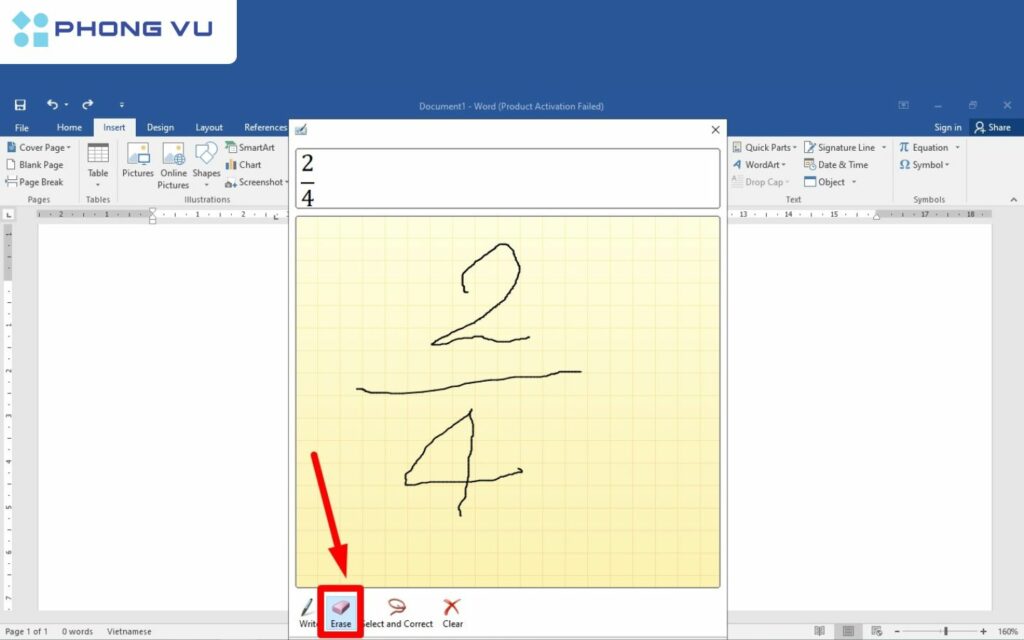
- Muốn chỉnh sửa định dạng? Chọn Select and Correct, khoanh vùng phân số vừa viết và chọn kiểu hiển thị mong muốn.
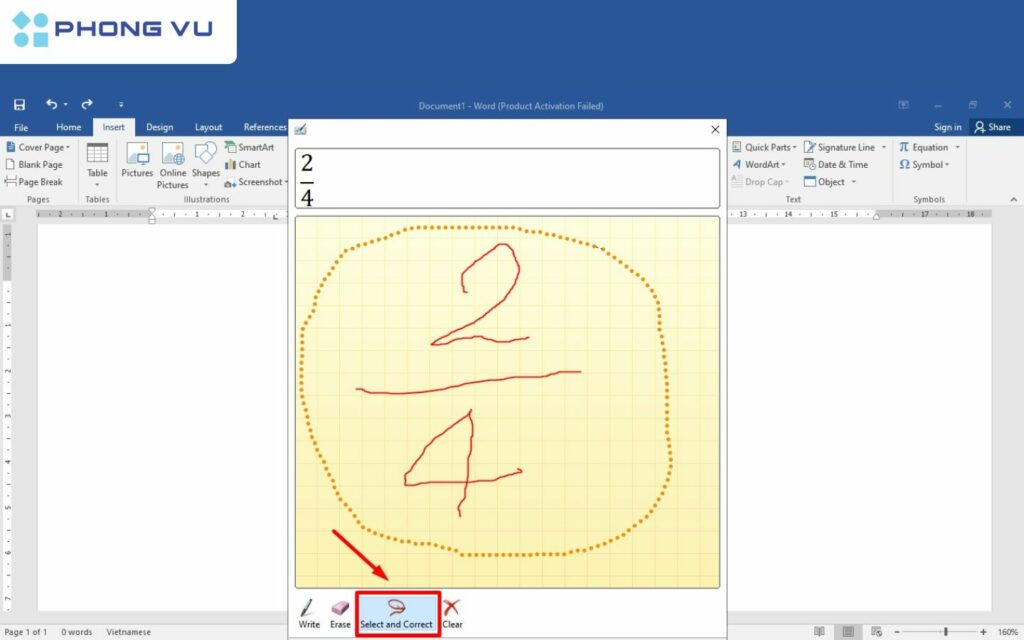
Bước 3: Sau khi đã viết đúng, nhấn Insert, phân số sẽ ngay lập tức được thêm vào văn bản của bạn.
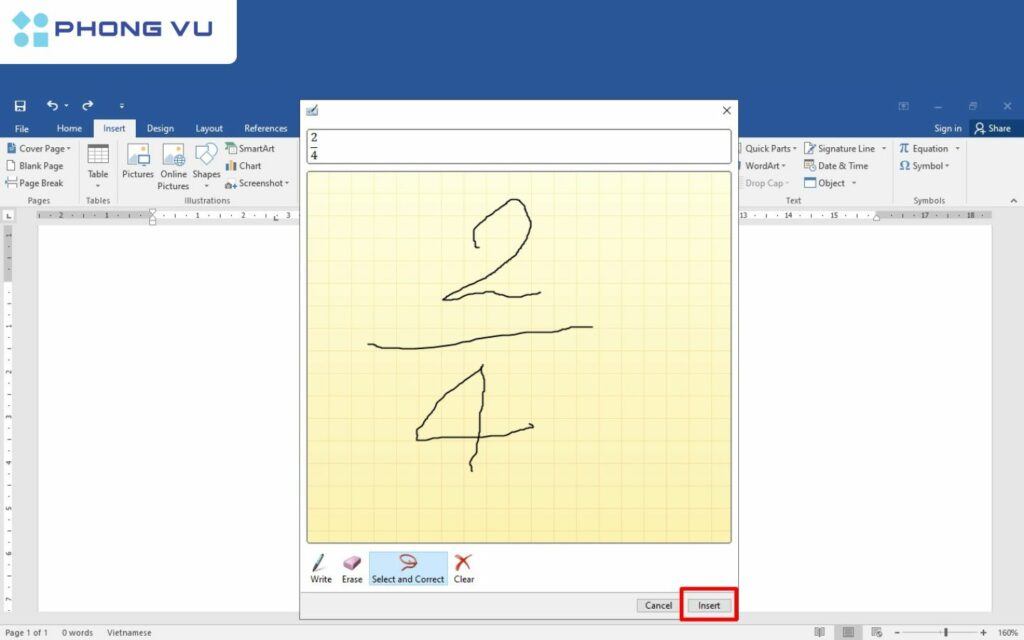
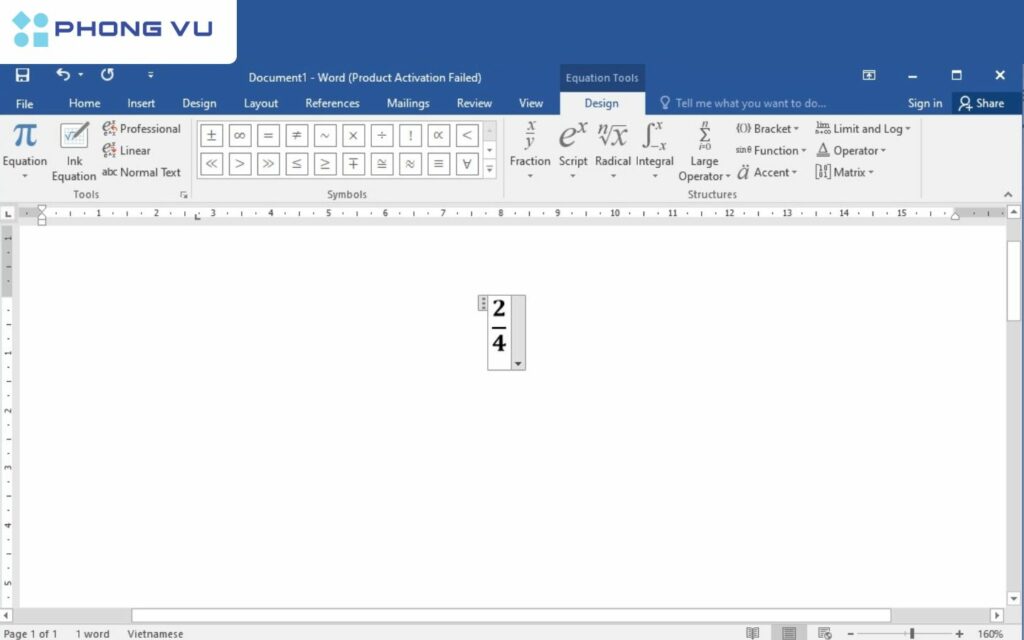
Cách viết phân số trong Word bằng Symbols
Nếu bạn chỉ cần sử dụng những phân số cơ bản và không muốn mất thời gian nhập thủ công, thì biểu tượng phân số có sẵn trong Word sẽ là giải pháp nhanh chóng nhất. Dưới đây là cách làm cực kỳ đơn giản:
Bước 1: Mở Word và đặt con trỏ vào vị trí cần chèn phân số. Vào tab Insert trên thanh công cụ, chọn Symbol.
Bước 2: Trong hộp thoại Symbol, kéo xuống dưới, bạn sẽ thấy một số phân số phổ biến như ½, ⅓, ¾…
Bước 3: Chọn phân số bạn cần rồi nhấn Insert để chèn vào văn bản.
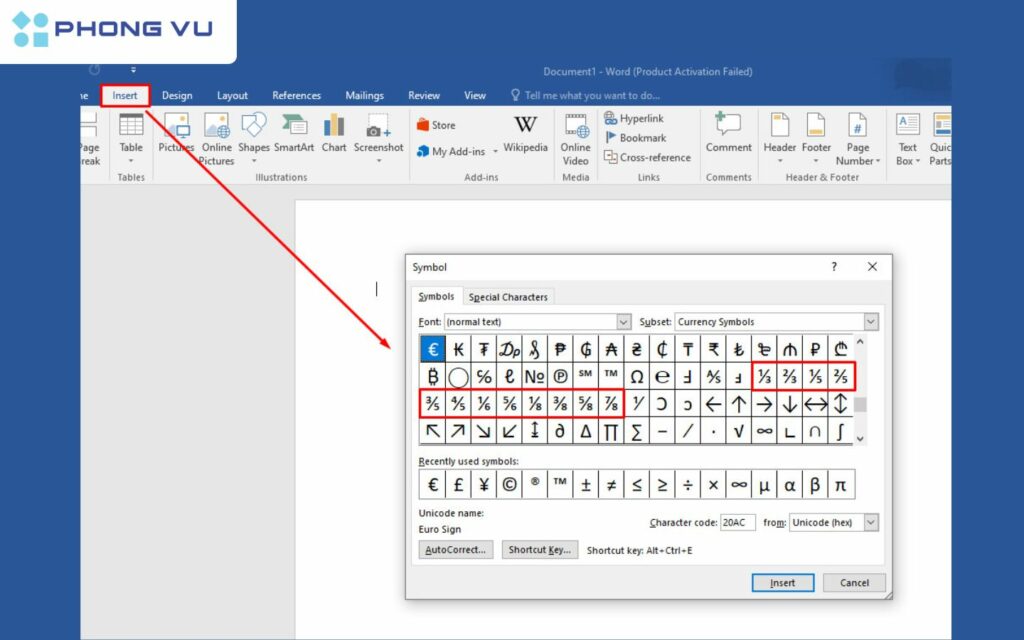
Cách viết phân số trong Word bằng chỉ số trên và chỉ số dưới
Nếu bạn muốn viết phân số đơn giản mà không cần công cụ nâng cao, hãy dùng chỉ số trên (Superscript) và chỉ số dưới (Subscript) theo cách sau:
Nhập tử số, nhấn Ctrl + Shift + = để đặt chỉ số trên. Tiếp tục, nhập dấu / như bình thường. Sau đó nhập mẫu số, nhấn Ctrl + = để đặt chỉ số dưới.
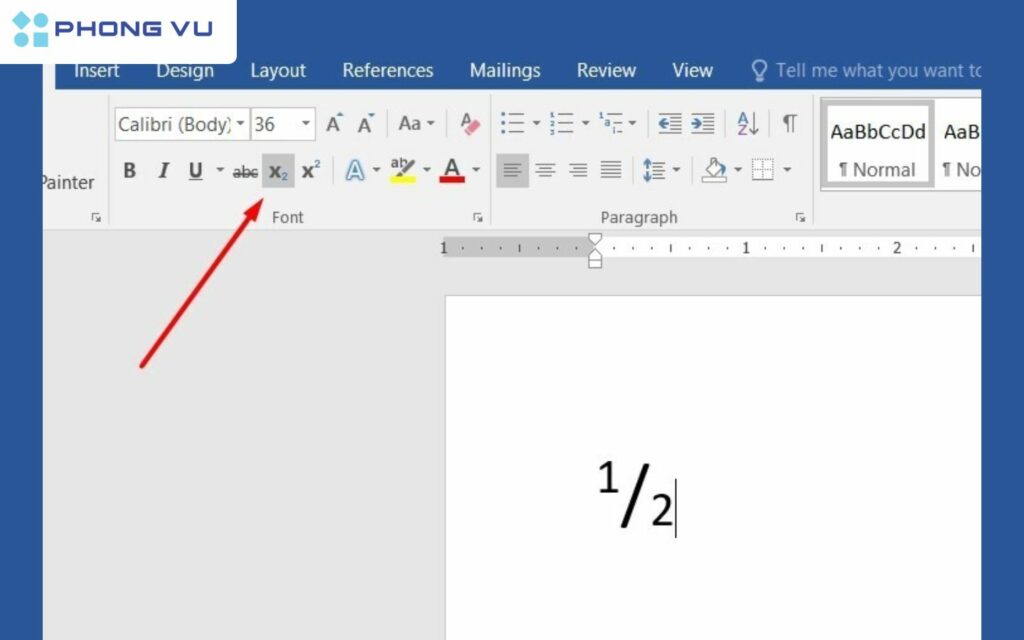
Biết được 5 cách viết phân số trong Word sẽ giúp bạn soạn thảo văn bản dễ dàng hơn mà không tốn quá nhiều thời gian. Mỗi cách đều có ưu điểm riêng, tùy vào nhu cầu mà bạn có thể chọn cách phù hợp nhất. Phong Vũ hy vọng những mẹo nhỏ này sẽ giúp bạn làm việc với Word mượt mà hơn và tiết kiệm được kha khá thời gian. Chúc bạn thành công!








